Kas ir stāsts un kā pievienot, apskatīt, saglabāt un dzēst stāstus vietnē Snapchat: - Snapchat ir ļoti populāra tērzēšanas programma, kas tiek izmantota ātru video un fotoattēlu sūtīšanai indivīdam vai personu grupai. Tātad, kāpēc izmantot Snapchat kad jums ir miljons citu lietotņu, piemēram, Instagram, Vīns utt? Es teiktu, ka visspilgtākā iezīme Snapchat ir tā stāsti. Stāsti ļaujiet lietotājiem pastāstīt pasaulei, kā pagāja katra viņu 24 stundu diena. Vienmēr ir jautri skatīties, kā mūsu draugi pavada dienu, vai ne? Un labākais ir tas, ka Stāsti pašiznīcināties pēc 24 stundu laika. Snapchat ir ļoti populāra arī citu iespēju dēļ. Ja kāds skatīs jūsu stāstu, jūs varēsiet redzēt, kas to skatījās, un, ja kāds uzņems jūsu stāsta ekrānuzņēmumu, jums tiks paziņots pat par to. Lasiet tālāk, lai uzzinātu visu par to, kā veidot, skatīt, saglabāt un dzēst stāstus Snapchat.
1. SOLIS
- Uzsākt Snapchat noklikšķinot uz tās ikonas.
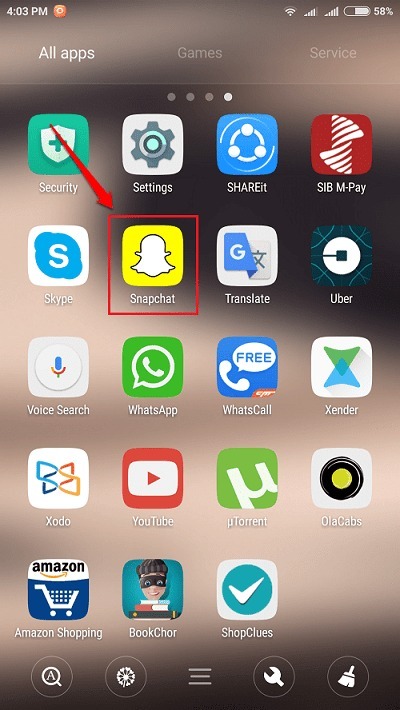
2. SOLIS
- Noklikšķiniet uz snap un pēc tam noklikšķiniet uz Nosūtīt poga, kas parādās ekrāna apakšējā labajā stūrī. Jūs pat varat pievienot videoklipus saviem stāstiem. Lai uzņemtu videoklipu, ilgi nospiediet uzņemšanas pogu un sāciet uzņemšanu. Vienu pieskārienu tveršanas pogai tā vietā noklikšķina.
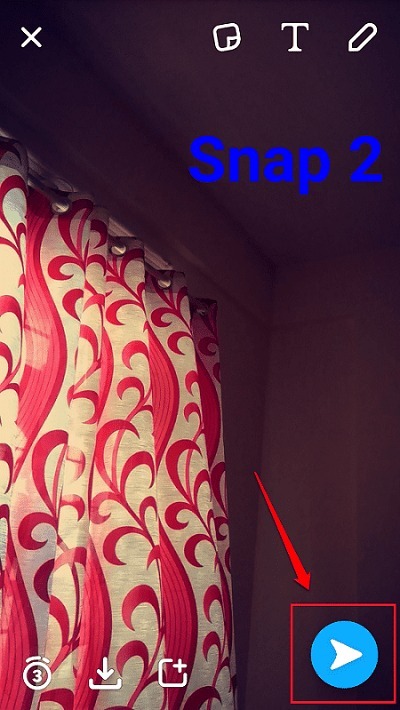
3. SOLIS
- Lai pievienotu šo papildinājumu savam stāstam, atzīmējiet izvēles rūtiņu, kas atbilst Mans stāsts opciju un pēc tam pie Nosūtīt ikona, kā parādīts nākamajā ekrānuzņēmumā. Tieši tā. Jūs esat veiksmīgi izveidojis stāstu.
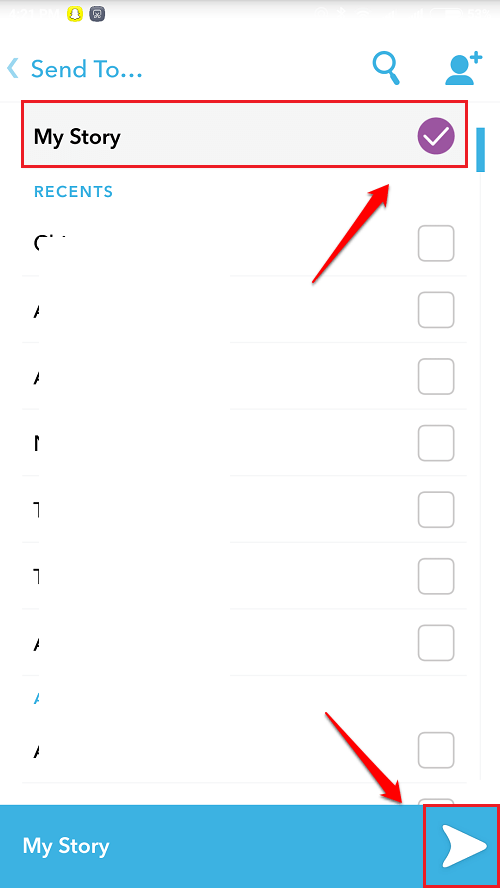
1. SOLIS
- Lai skatītu stāstu, dodieties uz vietnes sākuma ekrānu Snapchat. Būs a 3 apļveida ikona ikona ekrāna apakšējā labajā stūrī. Noklikšķiniet uz tā.
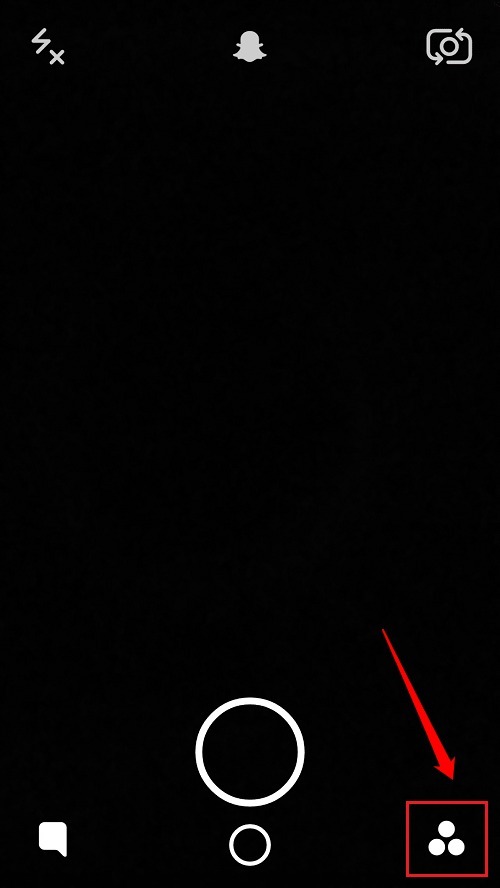
2. SOLIS
- Saskaņā Stāsti sadaļā, jūs varēsiet redzēt Stāsti kā parādīts zemāk redzamajā ekrānuzņēmumā. Ja vēlaties apskatīt atsevišķus momentuzņēmumus un videoklipus, kas veido jūsu stāstu, varat noklikšķināt uz 3 punkti ikona, kas saistīta ar stāstu.
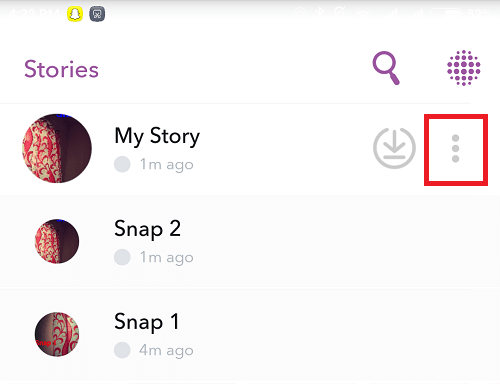
1. SOLIS
- Lai saglabātu stāstu kā video atmiņās vai kameras rullī, noklikšķiniet uz lejupielādēt ikona, kas saistīta ar stāstu.
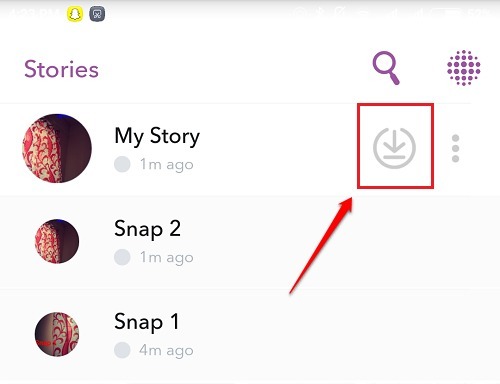
2. SOLIS
- Kad lūdza Saglabāt apstiprinājumu, noklikšķiniet uz Jā pogu. Saglabāto stāstu varat apskatīt galerijā vai kameras rullī, kā norādīts jūsu iestatījumos.
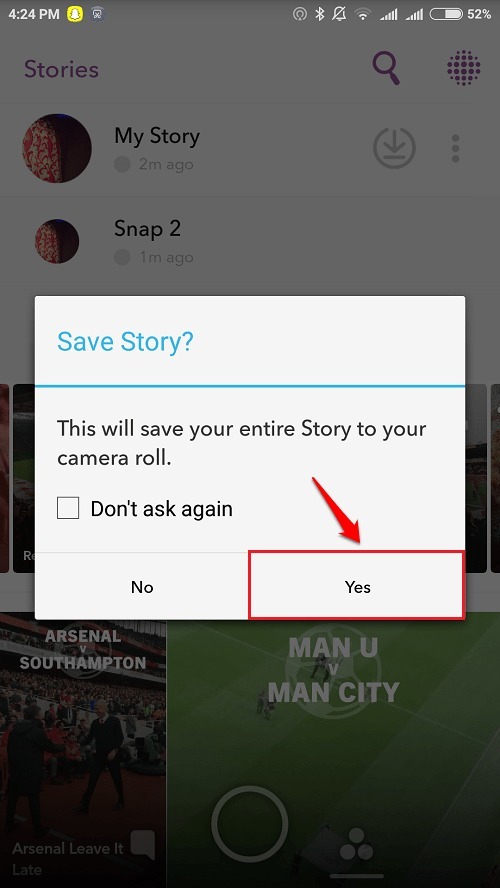
1. SOLIS
- Lai izdzēstu momentuzņēmumu vai videoklipu no stāsta, vispirms izvērsiet stāstu, noklikšķinot uz 3 punkti ikona, kas saistīta ar stāstu. Noklikšķiniet uz snap, kuru vēlaties izdzēst.
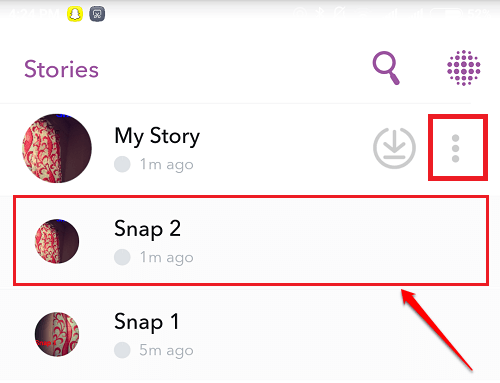
2. SOLIS
- Kā nākamais, noklikšķiniet uz Bin ikona, lai no sava stāsta izdzēstu konkrēto momentuzņēmumu vai videoklipu, kā parādīts nākamajā ekrānuzņēmumā. Tieši tā.
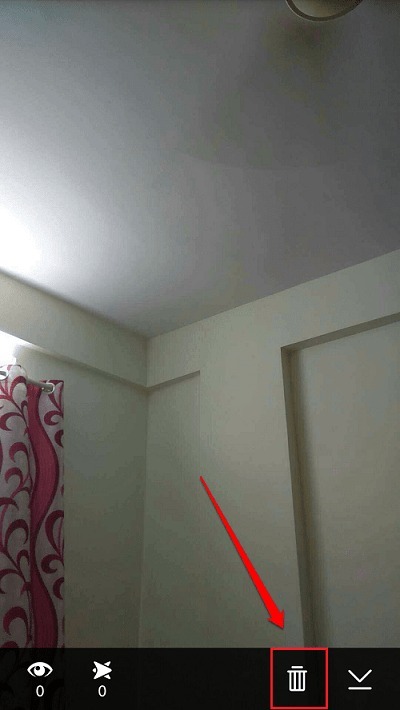
Patīk izmantot Snapchat no pašas šodienas. Ceru, ka jums bija jautri lasīt rakstu. Ja jums ir kādas šaubas par kādu no soļiem, lūdzu, nekautrējieties atstāt komentārus, mēs labprāt palīdzēsim. Sekojiet līdzi noderīgākiem trikiem, padomiem un hackiem. Tikmēr jūs varētu apskatīt mūsu rakstu par šo tēmu Kā saglabāt Snap Snaps kameras rullī, nevis atmiņās.


